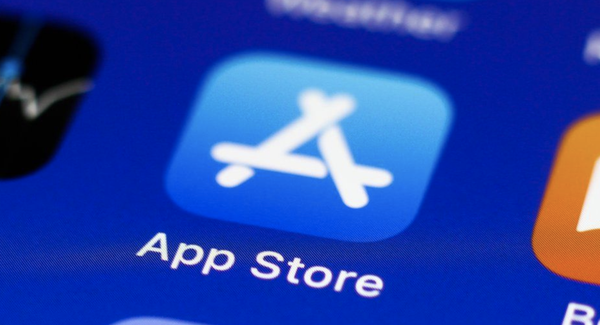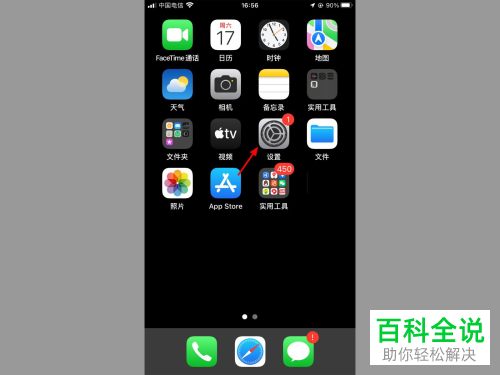五种Excel表格条件自动求和公式方法步骤
1. **使用SUMIF函数**
- 步骤:在公式栏输入`=SUMIF(range, criteria, [sum_range])`,其中`range`是包含条件的范围,`criteria`是条件表达式,`sum_range`是要求和的范围。例如,`=SUMIF(A1:A10, ">=50", B1:B10)`表示当A列大于等于50时,对B列对应的数据求和。
2. **使用SUMIFS函数**
- 步骤:在公式栏输入`=SUMIFS(sum_range, criteria_range1, criteria1, [criteria_range2, criteria2], ...)`,其中`sum_range`是要求和的范围,`criteria_range1, criteria_range2,...`是包含条件的范围,`criteria1, criteria2,...`是对应的条件表达式。例如,`=SUMIFS(C1:C10, A1:A10, ">50", B1:B10, "<=80")`表示当A列大于50且B列小于等于80时,对C列对应的数据求和。
3. **使用SUMPRODUCT函数**
- 步骤:在公式栏输入`=SUMPRODUCT((range=criteria)*sum_range)`,其中`range=criteria`是逻辑判断部分,返回一个数组(TRUE或FALSE),乘以`sum_range`后会将不符合条件的部分变为零。例如,`=SUMPRODUCT((A1:A10>50)*(B1:B10))`表示当A列大于50时,对B列对应的数据求和。
4. **使用数组公式(Ctrl+Shift+Enter)**
- 步骤:在公式栏输入`=SUM(IF(range=criteria,sum_range))`并按Ctrl+Shift+Enter键转为数组公式。例如,`=SUM(IF(A1:A10>50,B1:B10))`表示当A列大于50时,对B列对应的数据求和。
5. **使用数据透视表**
- 步骤:选择包含数据的区域 -> 插入 -> 数据透视表 -> 将字段拖到行标签区域和值区域,并设置相应的条件筛选。例如,在行标签中拖入需要筛选的字段,在值区域设置为求和计算方式,并添加筛选条件。
以上方法可以根据具体需求选择合适的方式进行操作。
我们在Excel中做统计,经常遇到要使用“条件求和”,就是统计一定条件的数据项。经过我以前对网络上一些方式方法的搜索,现在将各种方式整理如下:
一、使用SUMIF()公式的单条件求和:
如要统计C列中的数据,要求统计条件是B列中数据为"条件一"。并将结果放在C6单元格中,我们只要在C6单元格中输入公式“=SUMIF(B2:B5,"条件一",C2:C5)”即完成这一统计。
二、SUM()函数+IF()函数嵌套的方式双条件求和:
如统计生产一班生产的质量为“合格”产品的总数,并将结果放在E6单元格中,我们用“条件求和”功能来实现:
①选“工具→向导→条件求和”命令,在弹出的对话框中,按右下带“?”号的按钮,用鼠标选定D1:I5区域,并按窗口右边带红色箭头的按钮(恢复对话框状态)。
②按“下一步”,在弹出的对话框中,按“求和列”右边的下拉按钮选中“生产量”项,再分别按“条件列、运算符、比较值”右边的下拉按钮,依次选中“生产班组”、“=”(默认)、“生产一班”选项,最后按“添加条件”按钮。重复前述操作,将“条件列、运算符、比较值”设置为“质量”、“=”、“合格”,并按“添加条件”按钮。
③两次点击“下一步”,在弹出的对话框中,按右下带“?”号的按钮,用鼠标选定E6单元格,并按窗口右边带红色箭头的按钮。
④按“完成”按钮,此时符合条件的汇总结果将自动、准确地显示在E6单元格中。
其实上述四步是可以用一段公式来完成的,因为公式中含有数组公式,在E6单元格中直接输入公式:=SUM(IF(D2:D5="生产一班",IF(I2:I5="合格",E2:E5))),然后再同时按住Ctrl+Shift+Enter键,才能让输入的公式生效。
上面的IF公式也可以改一改,SUM(IF((D2:D5="生产一班")*(I2:I5="合格"),E2:E5)),也是一样的,你可以灵活应用,不过注意,IF的嵌套最多7层。
除了上面两个我常用的方法外,另外我发现网络上有一个利用数组乘积函数的,这是在百度上发现的,我推荐一下:
三、SUMPRODUCT()函数方式:
表格为:
ABCD
1姓名班 级 性别余额
2张三三年五 女98
3李四三年五 男105
4王五三年五 女33
5李六三年五 女46
现在求求出三年五班女生的总余额。
公式:=SUMPRODUCT((B2:B5="三年五")*(C2:C5="女")*(D2:D5))
解释:SUMPRODUCT在给定的几组数组中,将数组间对应的元素相乘,并返回乘积之和。
语法 SUMPRODUCT(array1,array2,array3, ...)Array1, array2, array3, ... 为 2 到 30 个数组,其相应元素需要进行相乘并求和。
在这里((B2:B5="三年五")*(C2:C5="女")*(D2:D5))为一个数组,其中(B2:B5="三年五")*(C2:C5="女")为确定满足准备求和条件的单元格所在的行,*(D2:D5)则是满足求和条件的单元格的范围。
第三个函数不常用,我对它也不是很了解,为尊重作者原著,我只有把他的内容贴出来,请见谅。
其实上面的第二个方式(sum函数嵌套if函数)和第三个方式(sumproduct函数)不但可以实现双条件求和,也可以实现三条件求和甚至多条件求和的。只不过函数稍微变更一下的。
四、除了上述三个方式外,很多朋友也喜欢用条件过滤、排序、自动筛选、分类汇总等方式来进行“条件求和”的,也是非常简单的,我不叙述了,另外我还推荐一个在EXCEL2007中的新函数。
五、SUMIFS函数
该函数在EXCEL2007中被广泛使用,使用起来更加方便,例如第三个方式中的例子,我们就可以输入公式:“=SUMIFS(D2:D5,B2:B5,"三年五",C2:C5,"女")”,是不是更轻松?
有了上面介绍的五种方法,相信你也可以轻松应对老板部署的繁重而易错的工作了,祝大家工作愉快!